So blockieren Sie Pop-Unders
Pop-under-Werbung, die von Websites initiiert wird, die Sie besuchen, können von Ihrem Webbrowser blockiert werden. Wenn Sie die Einstellungen in Ihrem Webbrowser zum Blockieren von Pop-under-Anzeigen ändern, wird auch die Anzeige von Pop-up-Anzeigen verhindert. Pop-unders können nur mit Ihrem Webbrowser blockiert werden, wenn sie von Websites geöffnet werden, die Sie besuchen. Pop-under-Werbung, die aufgrund einer auf Ihrem Computer installierten Adware angezeigt wird, muss mit einem Programm zum Entfernen von Adware oder Spyware vom System entfernt werden.
Google Chrome
Schritt 1
Öffnen Sie den Google Chrome-Browser von Ihrem Windows-Desktop. Klicken Sie auf das blaue Schraubenschlüssel-Symbol in der oberen rechten Ecke des Browsers.
Schritt 2
Wählen Sie "Optionen" aus dem Menü, das unter dem Schraubenschlüsselsymbol angezeigt wird. Klicken Sie im Fenster mit den Google Chrome-Optionen auf das Label "Under the Hood".
Schritt 3
Klicken Sie unter der Überschrift "Datenschutz" auf "Inhaltseinstellungen...". Klicken Sie auf die Registerkarte "Popups".
Klicken Sie mit der linken Maustaste auf die Sprechblase neben dem Text, der lautet: "Anzeigen von Pop-ups auf keiner Website zulassen". Klicken Sie auf "Schließen". Pop-under- und Pop-up-Anzeigen werden jetzt in Chrome blockiert.
Mozilla Firefox
Schritt 1
Starten Sie Mozilla Firefox über den Desktop Ihres Computers oder das "Start"-Menü. Klicken Sie mit der linken Maustaste auf die Schaltfläche "Extras" in der Menüleiste oben im Firefox-Fenster.
Schritt 2
Wählen Sie im angezeigten Dropdown-Menü "Optionen" aus. Klicken Sie mit der linken Maustaste auf das Symbol "Inhalt" am oberen Rand des sich öffnenden Fensters.
Klicken Sie auf das leere Kästchen neben "Popup-Fenster blockieren", um ein Häkchen darin zu setzen. Klicken Sie unten im Fenster "Optionen" auf "OK". Starten Sie Firefox neu, indem Sie den Browser schließen und wieder öffnen. Pop-up- und Pop-under-Anzeigen werden jetzt automatisch blockiert.
Apple-Safari
Schritt 1
Starten Sie den Safari-Browser vom Desktop Ihres Computers. Klicken Sie auf "Safari" in der linken Ecke der Menüleiste (neben dem Apple-Symbol).
Schritt 2
Bewegen Sie den Cursor, um die Option "Popup-Fenster blockieren" im Menü zu markieren. Klicken Sie auf "Pop-Up-Fenster blockieren", um ein Häkchen neben den Text zu setzen.
Starten Sie den Safari-Browser neu. Sowohl Pop-under- als auch Pop-up-Anzeigen werden jetzt von Safari blockiert.
Microsoft Internet Explorer
Schritt 1
Öffnen Sie Internet Explorer vom Windows-Desktop. Klicken Sie auf die Schaltfläche "Extras" unterhalb der Adressleiste.
Schritt 2
Scrollen Sie über die Schaltfläche "Pop-up-Blocker", um sie im angezeigten Menü hervorzuheben. Klicken Sie mit der linken Maustaste auf "Popup-Blocker aktivieren" im kleinen Menü, das rechts angezeigt wird.
Klicken Sie auf "Ja", wenn die Abfrage erscheint, ob Sie sicher sind, dass Sie den Popup-Blocker von Internet Explorer aktivieren möchten. Internet Explorer blockiert nun von Websites initiierte Pop-ups und Pop-unders.
Oper
Schritt 1
Doppelklicken Sie auf das Opera-Symbol auf Ihrem Desktop, um den Browser zu öffnen. Klicken Sie einmal auf die Schaltfläche "Extras" in der Opera-Menüleiste.
Schritt 2
Wählen Sie im geöffneten Fenster "Schnelleinstellungen". Wählen Sie "Alle Pop-ups blockieren" aus der Liste der verfügbaren Optionen.
Klicken Sie auf die Schaltfläche "OK", um die Einstellungen für den Popup-Blocker zu speichern. Schließen Sie alle Opera-Fenster, die auf Ihrem Computer geöffnet sind. Öffnen Sie Opera erneut und die Einstellungen, die Popunders und Popups blockieren, werden wirksam.







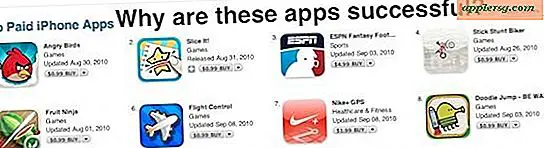




![iOS 8.3 Update mit vielen Fixes veröffentlicht [IPSW Download Links]](http://applersg.com/img/ipad/876/ios-8-3-update-released-with-many-fixes.jpg)